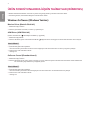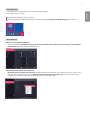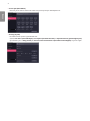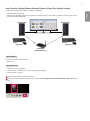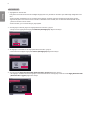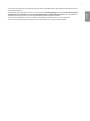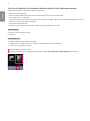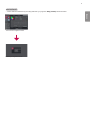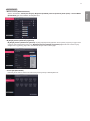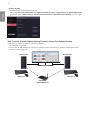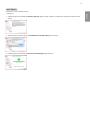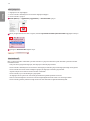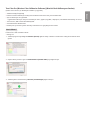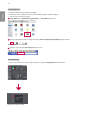www.lg.com
Setinizi çalıştırmadan önce bu kılavuzu lütfen dikkatlice okuyun ve ileride başvurmak üzere saklayın.
YAZILIM KILAVUZU
(Windows, Mac)

2
TÜRKÇE
• Model tarafından desteklenen sürücüler ve yazılım ile ilgili bilgi almak için kullanıcı kılavuzuna bakın.
• Gösterilen görüntü, kullanmakta olduğunuz üründen farklı olabilir.
• Yükleme önceliği: Önerilen
• Kullanım: Çözünürlük ve frekans, monitör için ayarlanmıştır.
(Sadece Thunderbolt'u ( ) destekleyen modeller için geçerlidir)
• Yükleme önceliği: Gerekli
• Kullanım: Windows işletim sisteminde Thunderbolt ( ) bağlantı noktası aracılığıyla veri aktarırken kullanılan sürücü dosyası.
• Ürünle birlikte gelen CD ile yükleme.
: Ürün kutusundan çıkan kullanıcı kılavuzu CD'sini bilgisayarın CD sürücüsüne takın ve sürücü programını yükleyin.
• LG Electronics web sitesinden indirme.
:
www.lg.com
• Yükleme önceliği: Önerilen
• Kullanım: Bölünmüş ekran ve her yazılım programı için resim modlarını ayarlama da dahil monitörünüzün önemli özelliklerinin
PC ortamında çalıştırılabilmesi için sağlanan yazılım.
• Ürünle birlikte gelen CD ile yükleme.
: Ürün kutusundan çıkan kılavuz CD'sini bilgisayarın CD sürücüsüne takın ve Ekrandan Kontrol'ü yükleyin.
• LG Electronics web sitesinden indirme.
:
www.lg.com

3
TÜRKÇE
1 Ekrandan Kontrol'ü destekleyen bir LG monitörü bilgisayara bağlayın.
2 Ekrandan Kontrol'ü çalıştırın.
1
Masaüstündeki kısayol simgesine çift tıklayın.
2
Bilgisayar ekranınızın sağ alt köşesindeki tepsi simgesine tıklayın. öğesine tıklayın.
1
2
•
- Ayarlar menüsünden, , , , ve
gibi temel özellikleri denetleyebilirsiniz.
•
- seçeneği, bilgisayarınızda yüklü olan her bir yazılım programı için uygun resim
modu ön ayarını belirlemenize imkan tanır. öğesinde resim modunu seçmiş
olduğunuz bir uygulamayı çalıştırırken monitörünüz ön ayarlı resim moduna geçer.

4
TÜRKÇE
•
- Bölünmüş ekran düzenini kullanarak birden fazla pencereyi kolayca düzenleyebilirsiniz.
•
- Ekrandan Kontrol ayarlarını yapılandırabilirsiniz.
- Ayarlar; , ve
gibi özellikleri içerir ve ile erişmenizi sağlar.

5
TÜRKÇE
(Sadece Dual Controller'ı destekleyen modeller için geçerlidir)
• Yükleme önceliği: İsteğe bağlı
• Kullanım: Aynı ağa bağlı bilgisayarlar arasında fare ve klavye paylaşımı; dosya aktarımı (Windows ve Mac işletim sistemi
arasında uyumluluk sağlayarak)
LG Electronics web sitesinden indirme.
:
www.lg.com
1 Bilgisayarınızı bir ağa bağlayın.
2 Dual Controller'ı destekleyen bir LG monitörü bilgisayara bağlayın.
3 Dual Controller'ı çalıştırın.
1
Masaüstündeki kısayol simgesine çift tıklayın.
2
Bilgisayar ekranının sağ alt kısmındaki tepsi simgesine, ardından öğesine
tıklayın.
1
2

6
TÜRKÇE
1 Ağ bağlantınızı kontrol edin.
Klavye/fare üzerinden kontrol etmek istediğiniz bilgisayarların bir yönlendirici üzerinden aynı LAN'a bağlı olduğundan emin
olun.
- Dual Controller'ı destekleyen bir LG monitörün Ana bilgisayar modunda çalıştırılacak bilgisayara bağlı olması gerekir.
- Ağ üzerinde yalnızca bir kullanıcı Dual Controller'ı kullanabilir. Dual Controller, ofis ortamlarında da kullanılabilir. Ancak;
yalnızca bir kullanıcı olması önerilir.
- Dual Controller, oyun sırasında düzgün çalışmayabilir.
2 Ana bilgisayar modunda çalışan bir bilgisayarda Dual Controller'ı çalıştırın.
: Klavye ve faresi paylaşılacak bilgisayarda düğmesine tıklayın.
3 Alt bilgisayar modundaki bir Alt bilgisayarda Dual Controller'ı çalıştırın.
: Kontrol etmek istediğiniz bilgisayarda düğmesine tıklayın.
4 Ana bilgisayarda düğmesine tıklayın.
: Alt bilgisayar otomatik olarak Ana bilgisayar modu ekranında aranır. Ana bilgisayar modu ekranında
düğmesine tıklayın.

7
TÜRKÇE
• Fare imlecini Ana bilgisayar ekranından Alt bilgisayar ekranına getirdiğinizde Alt bilgisayarda Ana bilgisayarın klavye ve
faresini kullanabilirsiniz.
- Ana bilgisayar ile Alt bilgisayarın konumlarını, Dual Controller'ın sekmesindeki
öğesinden / veya / olarak ayarlayabilirsiniz.
- Alt bilgisayarı ekranı yalnızca bir monitörde görüntülenecek şekilde ayarlamanızı öneririz.
- Etkin bir İnternet bağlantısı varsa Dual Controller başlatıldığında otomatik olarak son sürüme güncellenir.
- Dual Controller, güvenlik politikasına bağlı olarak bazı web sitelerinde ve ağlarda kullanılamayabilir.

8
TÜRKÇE
(Sadece True Color Pro'yu destekleyen modeller için geçerlidir)
• Yükleme önceliği: İsteğe bağlı
• Kullanım: Donanım kalibrasyon fonksiyonunu kullanarak monitörün renk çıktısını kalibre eder.
• Ayrı bir kalibrasyon aracı gereklidir.
- Uygulanabilir kalibrasyon araçları: LG Kalibrasyon Aracı, Spyder3, Spyder4, i1Display Pro, ColorMunki Photo/Design ve i1Pro2
• True Color Pro, PBP modunu desteklemeyebilir.
• Zincirleme dizilim desteklenmez.
• Kalibrasyonu çift monitör işlevini devre dışı bıraktıktan sonra gerçekleştirmeniz önerilir.
LG Electronics web sitesinden indirme.
:
www.lg.com
1 Monitörü USB kablosuyla bilgisayara bağlayın.
2 Kalibrasyon aracını bilgisayarın veya monitörün USB IN bağlantı noktasına bağlayın.
3 True Color Pro programını çalıştırın.
1
Masaüstündeki simgeye çift tıklayın.
2
Bilgisayar ekranınızın sağ alt köşesindeki tepsi simgesine tıklayın. öğesine tıklayın.
1
2

9
TÜRKÇE
•
Yazılımı kullanma hakkında ayrıntılı bilgi edinmek için programın bölümüne bakın.
True Color Pro başlatma ekranı.
Kalibrasyon başlatma ekranı.

10
TÜRKÇE
• Model tarafından desteklenen sürücüler ve yazılım ile ilgili bilgi almak için kullanıcı kılavuzuna bakın.
• Gösterilen görüntü, kullanmakta olduğunuz üründen farklı olabilir.
• Yükleme önceliği: Önerilen
• Kullanım: Bölünmüş ekran ve her yazılım programı için resim modlarını ayarlama da dahil monitörünüzün önemli özelliklerinin
PC ortamında çalıştırılabilmesi için sağlanan yazılım.
• Ürünle birlikte gelen CD ile yükleme.
: Ürün kutusundan çıkan kılavuz CD'sini bilgisayarın CD sürücüsüne takın ve Ekrandan Kontrol'ü yükleyin.
• LG Electronics web sitesinden indirme.
:
www.lg.com
1 Ekrandan Kontrol'ü destekleyen bir LG monitörü bilgisayara bağlayın.
2 Ekrandan Kontrol'ü çalıştırın.
1
→ → Çalıştır
TrueColorPro
2
Menü çubuğunda Ekrandan Kontrol simgesine tıklayıp ardından öğesine tıklayın.
3
Spotlight arama alanında öğesini arayın.

11
TÜRKÇE
•
- Ayarlar menüsünden, , , , ve
gibi temel özellikleri denetleyebilirsiniz.
•
- seçeneği, bilgisayarınızda yüklü olan her bir yazılım programı için uygun resim
modu ön ayarını belirlemenize imkan tanır. öğesinde resim modunu seçmiş
olduğunuz bir uygulamayı çalıştırırken monitörünüz ön ayarlı resim moduna geçer.
•
- Bölünmüş ekran düzenini kullanarak birden fazla pencereyi kolayca düzenleyebilirsiniz.

12
TÜRKÇE
•
- Ekrandan Kontrol ayarlarını yapılandırabilirsiniz.
- Ayarlar; , ve
gibi özellikleri içerir ve ile erişmenizi sağlar.
(Sadece Dual Controller'ı destekleyen modeller için geçerlidir)
• Yükleme önceliği: İsteğe bağlı
• Kullanım: Aynı ağa bağlı bilgisayarlar arasında fare ve klavye paylaşımı; dosya aktarımı (Windows ve Mac işletim sistemi
arasında uyumluluk sağlayarak)

13
TÜRKÇE
LG Electronics web sitesinden indirme.
:
www.lg.com
1 Yükleme programı başlatıldığında öğesine tıklayın. Yükleme sırasında lisans sözleşmesini kabul etmeniz
gerekir.
2 Yönetici Kullanıcı parolasını girin ve öğesine tıklayın.
3 Yükleme işlemini tamamlamak için öğesine tıklayın.

14
TÜRKÇE
1 Bilgisayarınızı bir ağa bağlayın.
2 Dual Controller'ı destekleyen bir LG monitörü bilgisayara bağlayın.
3 Dual Controller'ı çalıştırın.
1
→ →'ı Çalıştır
2
Menü çubuğunda Dual Controller simgesine, ardından öğesine tıklayın.
3
Spotlight'ta öğesini arayın.
Mac için Dual Controller ve Windows için Dual Controller'ın çalıştırma talimatları aynıdır. Windows için Dual Controller
talimatlarına bakın.
- Klavye ve faresi paylaşılacak bilgisayar, Ana bilgisayar modunda çalıştırılmalıdır.
- Dual Controller'ı destekleyen bir LG monitörün Ana bilgisayar modunda çalıştırılacak bilgisayara bağlı olması gerekir.
- Dual Controller ile kontrol etmek istediğiniz bilgisayar, Alt bilgisayar modunda çalıştırılmalıdır.
- Ağ üzerinde yalnızca bir kullanıcı Dual Controller'ı kullanabilir.
- Dual Controller, oyun sırasında düzgün çalışmayabilir.
- Alt bilgisayarı ekranı yalnızca bir monitörde görüntülenecek şekilde ayarlamanızı öneririz.
- Etkin bir İnternet bağlantısı varsa Dual Controller başlatıldığında otomatik olarak son sürüme güncellenir.
- Dual Controller, güvenlik politikasına bağlı olarak bazı web sitelerinde ve ağlarda kullanılamayabilir.

15
TÜRKÇE
(Sadece True Color Pro'yu destekleyen modeller için geçerlidir)
• Yükleme önceliği: İsteğe bağlı
• Kullanım: Donanım kalibrasyon fonksiyonunu kullanarak monitörün renk çıktısını kalibre eder.
• Ayrı bir kalibrasyon aracı gereklidir.
- Uygulanabilir kalibrasyon araçları: LG Kalibrasyon Aracı, Spyder3, Spyder4, i1Display Pro, ColorMunki Photo/Design ve i1Pro2
• True Color Pro, PBP modunu desteklemeyebilir.
• Zincirleme dizilim desteklenmez.
• Kalibrasyonu çift monitör işlevini devre dışı bıraktıktan sonra gerçekleştirmeniz önerilir.
LG Electronics web sitesinden indirme.
:
www.lg.com
1 Yükleme programı başlatıldığında öğesine tıklayın. Yükleme sırasında lisans sözleşmesini kabul etmeniz
gerekir.
2 Süper Kullanıcı parolasını girin ve seçeneğine tıklayın.
3 Yükleme işlemini tamamlamak için öğesine tıklayın.

16
TÜRKÇE
1 Monitörü USB kablosuyla bilgisayara bağlayın.
2 Kalibrasyon aracını bilgisayarın veya monitörün USB IN bağlantı noktasına bağlayın.
3 True Color Pro programını çalıştırın.
1
→ → 'yu Çalıştır
True Color Pro
2
Menü çubuğunda True Color Pro simgesine tıklayıp öğesine tıklayın.
3
Spotlight arama alanında öğesini arayın.
True Color Pro
• Yazılımı kullanma hakkında ayrıntılı bilgi edinmek için programın bölümüne bakın.
True Color Pro başlatma ekranı.
Kalibrasyon başlatma ekranı.

-
 1
1
-
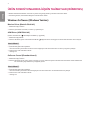 2
2
-
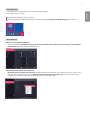 3
3
-
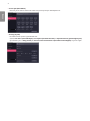 4
4
-
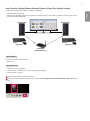 5
5
-
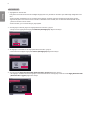 6
6
-
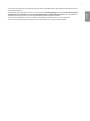 7
7
-
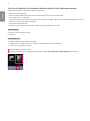 8
8
-
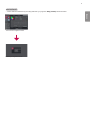 9
9
-
 10
10
-
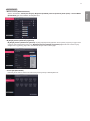 11
11
-
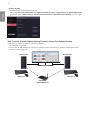 12
12
-
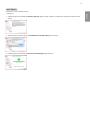 13
13
-
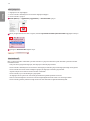 14
14
-
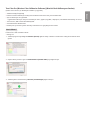 15
15
-
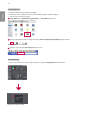 16
16
-
 17
17